長期以來,Linux 和 Windows 之間的互操作一直是系統操作員面臨的挑戰。在過去的 20 年里,系統管理員使用模擬器、虛擬機,甚至重新編譯的 UNIX 二進制文件在 Windows 上運行,以便訪問他們需要的工具來管理在不同于他們的工作站的操作系統上運行的應用程序和服務。在運行 Windows 作為其標準化桌面操作系統的企業中工作的系統管理員和安全工程師必須找到創造性的方法來管理他們的 Linux 系統,而不僅僅是與運行 Linux 的遠程主機的久經考驗的真正安全外殼 (SSH) 連接。在過去的幾年中,Microsoft 轉向更明確地支持 Linux(以及一般的開源工具)。它將 SSH 直接整合到 Windows 中,允許系統管理員遠程連接到其他 Linux 系統而無需第三方工具。2020 年 4 月,微軟宣布發布 Windows Subsystem for Linux 2.0(WSL 2),它直接從 Windows 工作站直接支持 Linux 的最新版本。
20 多年來,Microsoft 一直支持 *NIX 操作系統。1999 年,Microsoft 發布了 UNIX 服務 (SFU),其中包括一個 POSIX 兼容模擬器,能夠運行專門為其編譯的 UNIX 軟件子集。2016 年,微軟發布了 Windows Subsystem for Linux 1.0(WSL 1),它提供了一個 Linux“兼容”的內核接口。使用 WSL 1,您可以在安裝 Windows 的同時安裝流行的 Linux 發行版。體驗很好,盡管性能有時比運行 Linux 的虛擬機 (VM) 慢,并且并非所有硬件功能和系統調用都已啟用。但對于需要在其 Windows 工作站上可在本地廣泛訪問的 Linux 環境的用戶而言,WSL 1 成為了一個可靠的選擇。
Microsoft 更新 WSL 2 架構有兩個明確的主要目標:提高文件系統性能和添加完整的 Linux 系統調用兼容性。與 WSL 1 不同,WSL 2 依賴于 Linux 環境和 Windows 主機之間的轉換層,WSL 2 將使用實際的 Linux 內核,Microsoft 將其調整為專門與其實現架構一起運行。WSL 2 內核將位于 Windows 管理程序之上的虛擬機中,與 Windows 操作系統本身并行。WSL 2 使用比 WSL 1 更多的虛擬化技術,但它的架構與簡單地在 Hyper-V 上作為 VM 運行 Linux 發行版有很大不同。
與 WSL 1 一樣,WSL 2 將支持您可以并行安裝和運行的多個發行版。但是,每個發行版都將在一個公共虛擬機中運行,以盡可能保持 VM 的輕量級和主機系統的高性能。當您終止 Linux 應用程序時,VM 也會停止。WSL 管理運行 Linux 內核的 VM 與 Windows 用戶界面之間的通信。例如,WSL 將標準輸入輸出從 VM 重定向到主機系統。(這意味著當您從 WSL 2 中運行 Bash shell 時,您將在 Windows 工作站的新窗口中看到輸出。)
將 WSL 遷移到 VM 架構需要 Microsoft 更改在 Windows 和 Linux 環境之間訪問文件的方式。在 WSL 1 中,Windows 和 Linux 環境共享相同的操作系統,并且在兩個環境之間訪問文件是直接的,因為 Linux 環境可以訪問 Windows 新技術文件系統 (NTFS)。但是,由于 WSL 2 作為虛擬機運行,Microsoft 需要一種不同的方法來使文件系統對每個環境可見。Microsoft 利用文件服務器技術(預覽版使用 Plan 9/9P 協議)在 Windows 和 Linux 環境之間提供文件服務。根據發出請求的環境,Windows 或 Linux 環境都可以充當文件服務器或客戶端。例如,如果你想從 Linux 訪問存儲在 Windows 上的文件,
盡管采用了這種新架構,微軟仍強調要確保 WSL 2 用戶體驗盡可能保持無縫。例如,通過在環境之間重定向標準輸入和輸出并使用文件服務器技術,您可以啟動 Windows 編輯器來更改 Linux 文件。同樣,在 Linux 環境中,您可以從 Bash 啟動 cmd.exe 或 PowerShell 以對 Linux 文件進行操作,盡管二進制文件是從 Windows 環境運行的。
要安裝 WSL 2,請訂閱 Windows Insider 預覽程序并將您的測試 Windows 10 工作站至少升級到版本 18917 或更高版本。
在提升的 PowerShell 提示符下,運行命令:
Enable-WindowsOptionalFeature -Online -FeatureName VirtualMachinePlatform
Enable-WindowsOptionalFeature -Online -FeatureName Microsoft-Windows-Subsystem-Linux
并重新啟動您的工作站。
將 WSL 的默認版本設置為 2.0 版:
wsl --set-default-version 2
訪問 Microsoft 商店并按照說明下載并安裝所需的發行版。該商店包括許多流行的發行版,包括 Ubuntu、openSUSE、Debian 甚至安全發行版 Kali。
安裝 kali 后,打開管理員 PowerShell 終端并通過運行以下命令確保 Kali 正在使用 WSL 2 運行:
wsl -l -v
要啟動新安裝的 Kali 發行版,請運行以下命令:
kali
Kali 將從這里開始,你可以像典型的 Linux 控制臺一樣操作,但現在可以使用 WSL 1 中不可用的一些工具。例如,在你更新和升級你的發行版之后,
sudo apt update
sudo apt upgrade
從這里,您可以下載并安裝所需的程序,并且可能會對 WSL 2.0 提供的更廣泛的兼容性感到驚喜。雖然官方發布日期尚未公布,但 WSL 2 已包含在 Windows 預覽計劃中。單擊此處了解有關 WSL 的更多信息和詳細信息,以及它是否可以很好地添加到您自己的工作站中。
結論
從您的主工作站訪問您需要的所有工具可能會節省您的時間和精力,而 Microsoft 的 WSL2 使 Linux 管理員可以更輕松地從他們的 Windows 工作站訪問他們的 Linux 工具。Microsoft 繼續推進 WSL,為更多系統調用提供增強的性能和更廣泛的支持,這意味著與系統管理員每天使用的工具具有更好的兼容性。WSL2 使得使用來自任一環境的常用工具在 Windows 和 Linux 環境中查找和編輯文件變得更加容易。
審核編輯hhy
-
Linux
+關注
關注
87文章
11320瀏覽量
209849 -
WINDOWS
+關注
關注
4文章
3551瀏覽量
88911
發布評論請先 登錄
相關推薦
Ubuntu系統的優缺點分析 Ubuntu系統與Windows的比較
FPGA仿真黑科技\"EasyGo Vs Addon \",助力大規模電力電子系統仿真
linux--LED子系統一文讀懂

研華工控機用什么系統?Windows與Linux操作系統的較量

微軟將優化Windows Subsystem for Linux并加入圖形用戶界面設置
3562-Linux系統啟動卡制作及系統固化
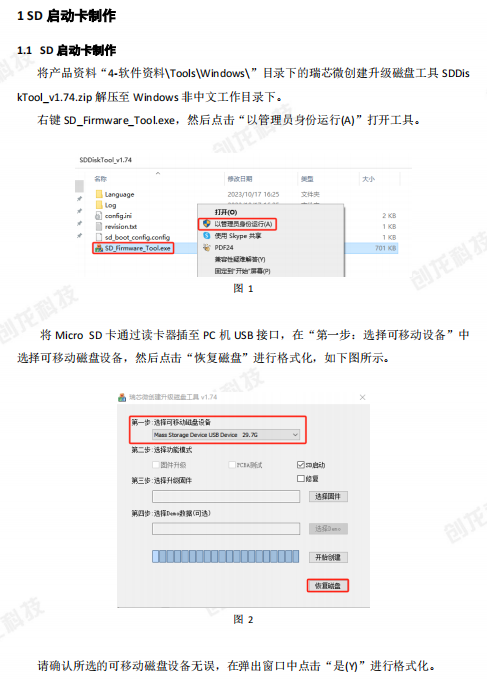
Linux桌面操作系統市場份額首次突破4%,挑戰Windows霸主地位
WINDOWS系統有幾個版本
廣和通5G智能模組SC171支持Android、Linux和Windows系統
廣和通5G智能模組SC171支持Android、Linux和Windows系統,拓寬智能物聯網應用





 Windows 子系統助力 Linux 2.0
Windows 子系統助力 Linux 2.0
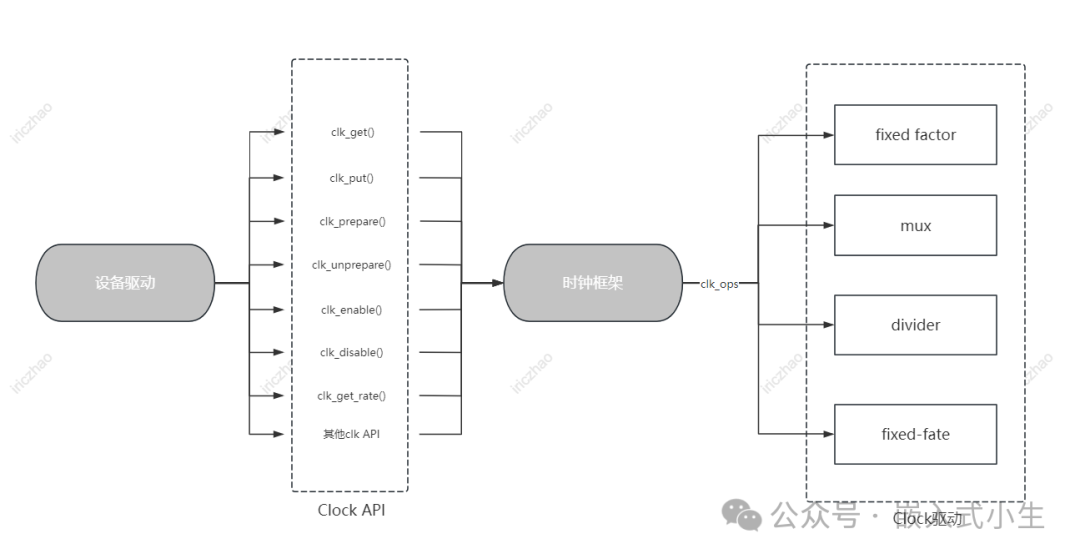











評論